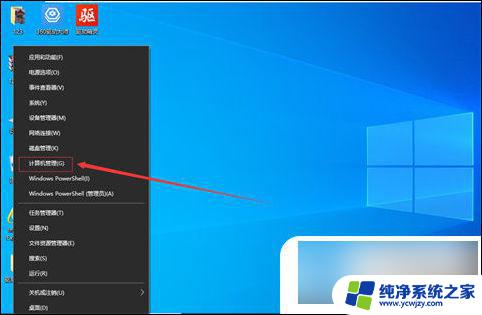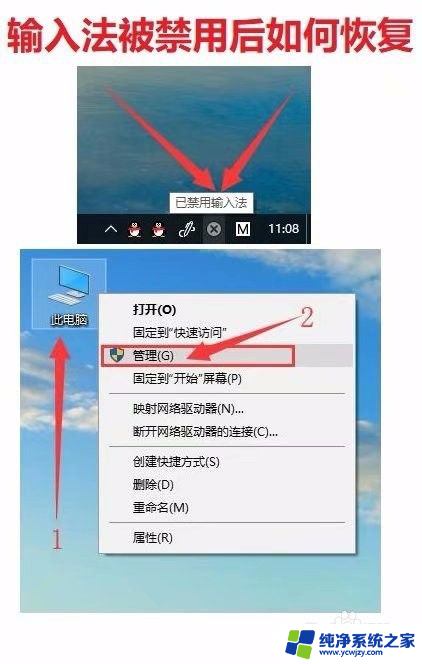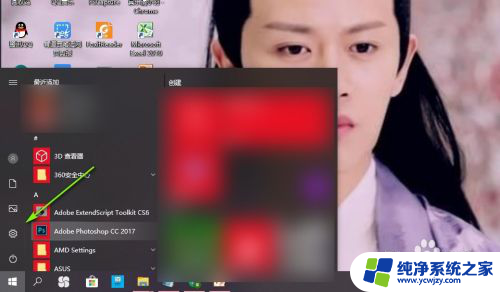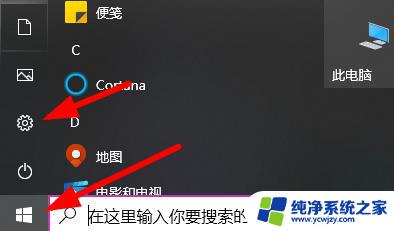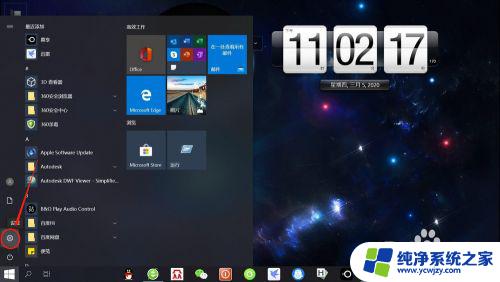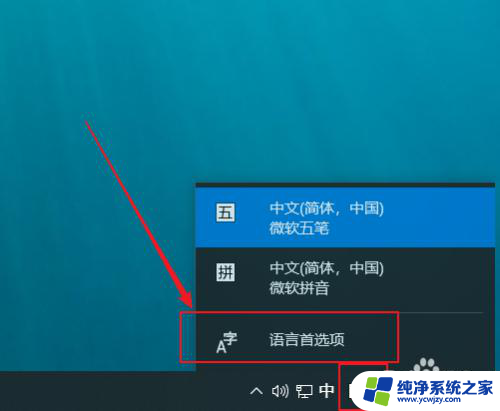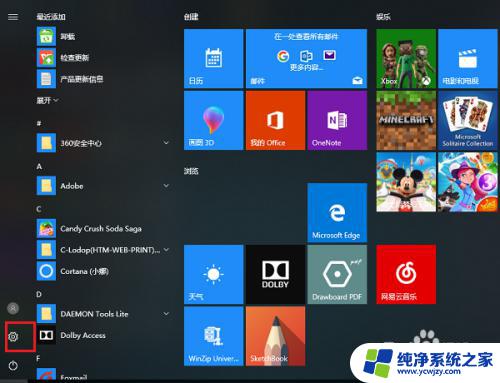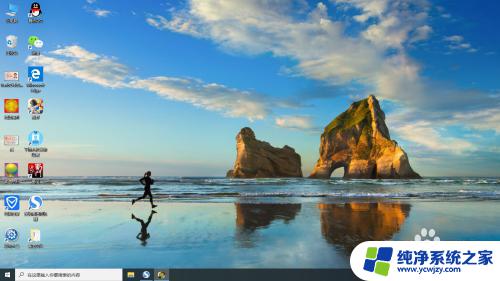win10电脑上怎么消除输入法
在使用Win10电脑时,输入法是我们经常会用到的功能之一,但有时候我们可能会遇到一些问题,比如输入法的设置不太符合个人习惯,或者是想要彻底删除某个输入法,如何在Win10电脑上消除输入法呢?接下来我们就来看看具体的操作步骤。
win10电脑上怎么消除输入法
1、首先,打开Windows10操作系统。然后在右下角可以看到输入法切换的图标;
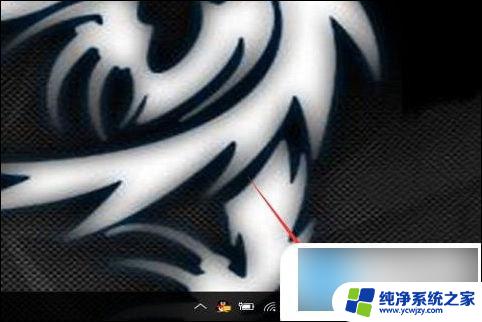
2、然后,直接点击这个win10输入法图标就会弹出输入法弹框可以查看有哪些输入法;
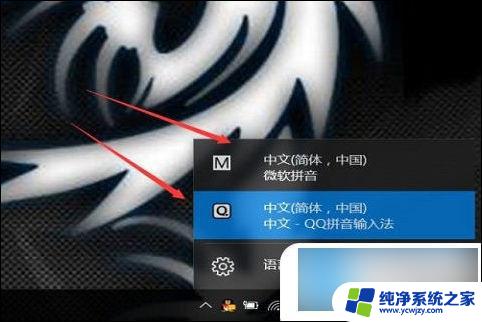
3、接着,直接点击弹出菜单里的" 语言首选项 ";
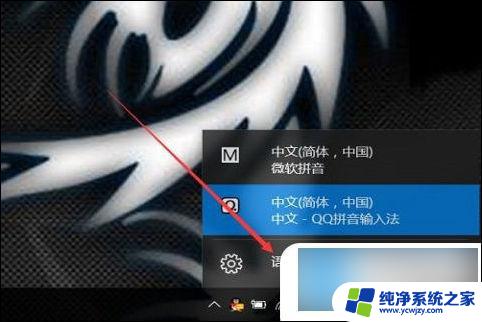
4、进入win10系统的区域和语言界面后,直接点击下面的" 中文(中华人民共和国) "选项;
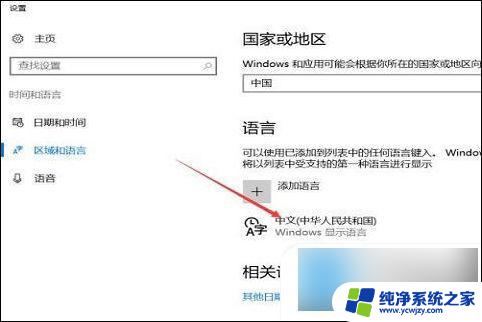
5、然后在点击显示出来的" 选项 "菜单;
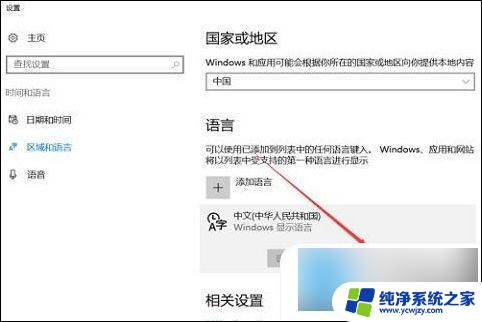
6、进入win10输入法设置界面里,直接点击想删除的输入法;

7、点击要删除的输入法后会显示出删除选项,直接点击“ 删除 ”;
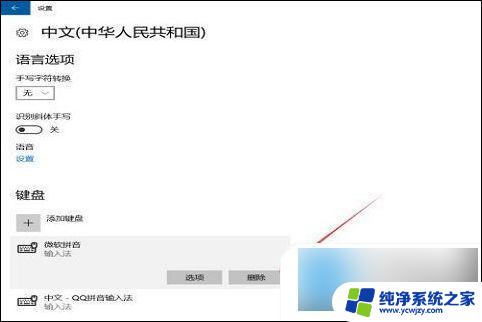
8、最后,点击后,就直接删除win10没有用到的输入法了。

以上是关于如何在win10电脑上消除输入法的全部内容,如果你遇到了相同的问题,可以参考本文中介绍的步骤来解决,希望对大家有所帮助。